Wie sendet man E-Mails von einer anderen Adresse in Outlook?
Standardmäßig ist das aktive E-Mail-Konto die Absenderadresse, wenn Sie eine neue E-Mail in Outlook erstellen. Manchmal möchten Sie jedoch E-Mails von einer anderen Adresse aus senden, zum Beispiel im Konto A@A.com die Adresse B@B.com als Absenderadresse verwenden. Wie können Sie diese Aufgabe bewältigen?
E-Mails von einer anderen Adresse über 'Von' senden
Antworten Sie immer mit dem Standardkonto auf E-Mails![]()
E-Mails von einer anderen Adresse über 'Von' senden
Tatsächlich können Sie in Outlook im Feld "Nachricht" eine andere E-Mail-Adresse als Absenderadresse auswählen.
Klicken Sie im Feld "Nachricht" auf "Von", und eine Liste mit allen E-Mail-Kontoadressen wird angezeigt. Sie können eine davon als Absenderadresse auswählen.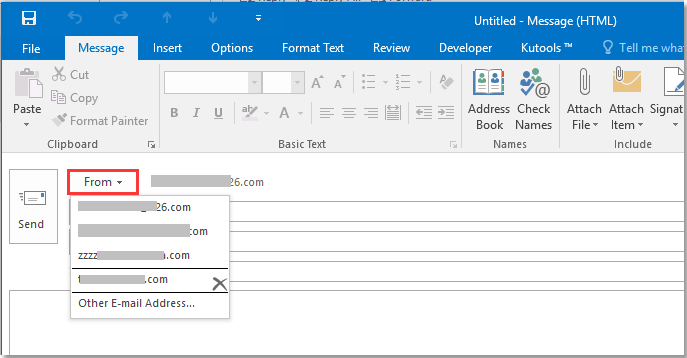
Wenn die gewünschte E-Mail-Adresse nicht aufgeführt ist, können Sie im Dropdown-Menü von "Von" auf "Andere E-Mail-Adresse" klicken und die gewünschte E-Mail-Adresse im Textfeld "Von" im Dialogfeld "Senden von einer anderen E-Mail-Adresse" eingeben. Klicken Sie auf "OK", um sie als Absenderadresse festzulegen.
 |  |  |
Antworten Sie immer mit dem Standardkonto auf E-Mails
Wenn Sie beim Antworten auf E-Mails immer das Standardkonto als Absender verwenden möchten, können Sie die Option "Immer mit Standardkonto antworten" in "Kutools für Outlook" aktivieren.
1. Klicken Sie auf "Kutools" > "Optionen" in der Gruppe "Optionen".
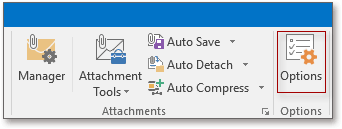
2. Aktivieren Sie im Dialogfeld "Optionen" unter dem Reiter "Antworten" die Option "Immer mit Standardkonto antworten". Klicken Sie auf "OK", um das Dialogfeld zu schließen.
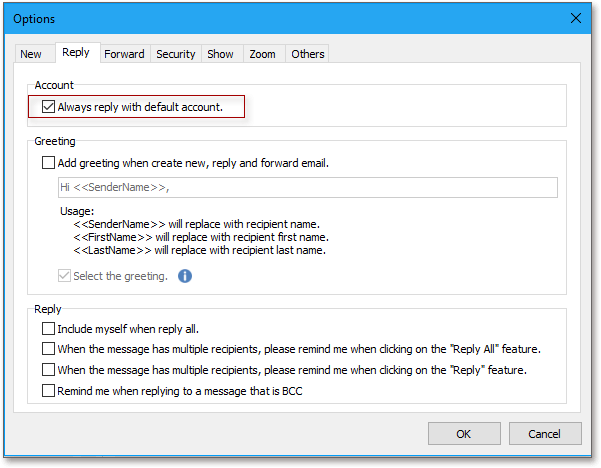
Ab sofort wird unabhängig vom verwendeten Konto das Standardkonto als Absender beim Antworten auf E-Mails verwendet.
Immer mit Standardkonto antworten
Beste Office-Produktivitätstools
Eilmeldung: Kutools für Outlook veröffentlicht kostenlose Version!
Erleben Sie das brandneue Kutools für Outlook mit über100 unglaublichen Funktionen! Jetzt herunterladen!
📧 E-Mail-Automatisierung: Automatische Antwort (verfügbar für POP und IMAP)/E-Mail senden planen/Automatische CC/BCC nach Regel beim Senden von E-Mail/Automatische Weiterleitung (Erweiterte Regeln) /Begrüßung automatisch hinzufügen/E-Mails mit mehreren Empfängern automatisch in einzelne E-Mails aufteilen...
📨 E-Mail-Management: E-Mail zurückrufen/Betrugs-E-Mails nach Betreff und anderen Kriterien blockieren/Duplikate löschen/Erweiterte Suche/Ordner organisieren...
📁 Anhänge Pro:Stapel speichern/Stapel ablösen/Stapel komprimieren/Automatisch speichern/Automatisch abtrennen/Automatische Komprimierung...
🌟 Interface-Magie: 😊Mehr schöne und coole Emojis /Benachrichtigung bei wichtigen E-Mails/Outlook minimieren statt schließen...
👍 Ein-Klick-Genies: Allen mit Anhängen antworten /Anti-Phishing-E-Mails/🕘Zeitzone des Absenders anzeigen...
👩🏼🤝👩🏻 Kontakte & Kalender: Stapel Kontakt aus ausgewählten E-Mails hinzufügen/Kontaktgruppe in einzelne Gruppen aufteilen/Geburtstagserinnerung entfernen...
Verwenden Sie Kutools in Ihrer bevorzugten Sprache – unterstützt Englisch, Spanisch, Deutsch, Französisch, Chinesisch und über40 weitere!


🚀 Ein-Klick-Download — alle Office-Add-Ins verfügbar
Dringend empfohlen: Kutools für Office (5-in-1)
Mit einem Klick laden Sie fünf Installationsprogramme gleichzeitig herunter — Kutools für Excel, Outlook, Word, PowerPoint und Office Tab Pro. Jetzt herunterladen!
- ✅ Ein-Klick-Komfort: Laden Sie alle fünf Installationspakete in nur einem Schritt herunter.
- 🚀 Für jede Office-Aufgabe bereit: Installieren Sie die benötigten Add-Ins genau dann, wenn Sie sie brauchen.
- 🧰 Enthalten: Kutools für Excel / Kutools für Outlook / Kutools für Word / Office Tab Pro / Kutools für PowerPoint